很多用户在网上下载了win7原版系统文件之后,却不知道怎么安装,其实安装的方法有很多,小编给大家介绍大包菜U盘启动盘安装Win7原版镜像系统教程,具体步骤方法见下面介绍。
大包菜U盘启动盘安装Win7原版镜像系统教程
第一步
将制作好的大包菜u盘启动盘插入usb接口(台式用户建议将u盘插在主机机箱后置的usb接口上),然后重启电脑,出现开机画面时,通过使用启动快捷键引导u盘启动进入到大包菜主菜单界面,选择“【02】大包菜Win8PE标准版(新机器)”回车确认。如下图所示

2
第二步
登录大包菜装机版pe系统桌面,系统会自动弹出大包菜PE装机工具窗口,点击“浏览(B)”进入下一步操作。如下图所示
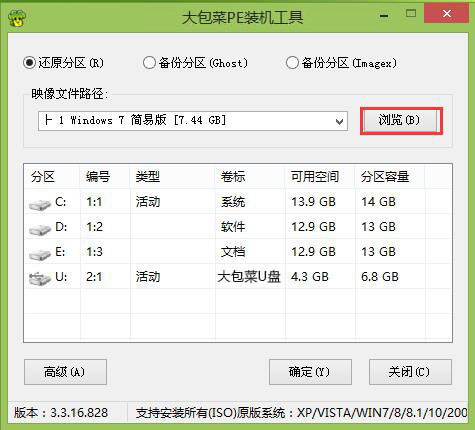
3
第三步
找到存放在制作好的大包菜u盘启动盘中的原版win7系统镜像包,点击“打开(O)”进入下一步操作。如下图所示
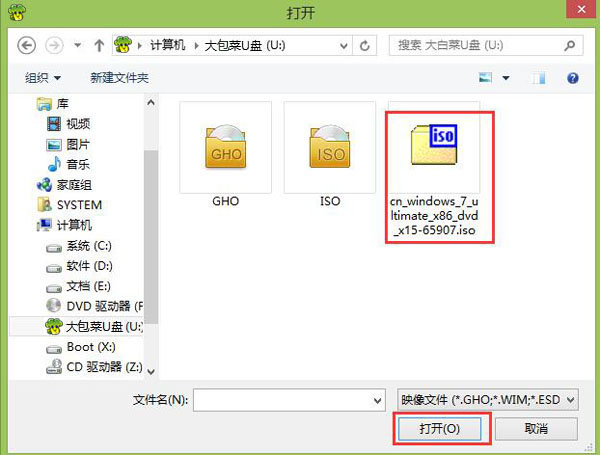
4
第四步
在映像文件路径下我们选择原版系统中的win7专业版进行安装,然后选择需要安装原版win7的系统盘,点击“确定(Y)”进入下一步操作。如下图所示
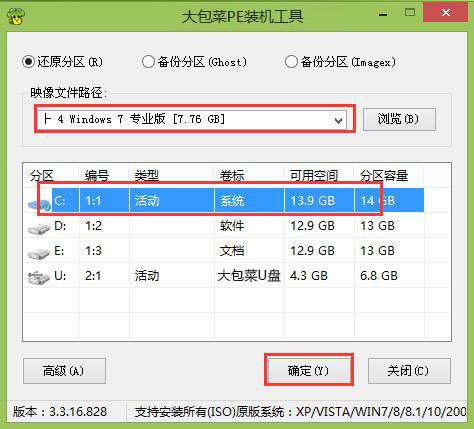
5
第五步
在弹出的窗口中,默认选择即可,直接点击“确定(Y)”开始系统还原操作。如下图所示
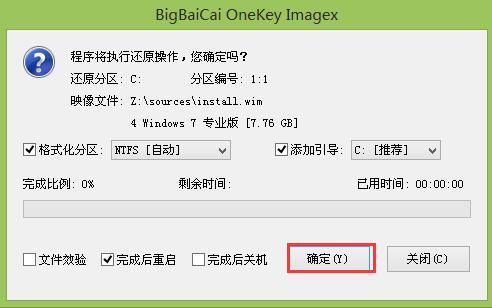
6
第六步
耐心等待系统还原完成之后,等待系统自动安装完成即可。如下图所示
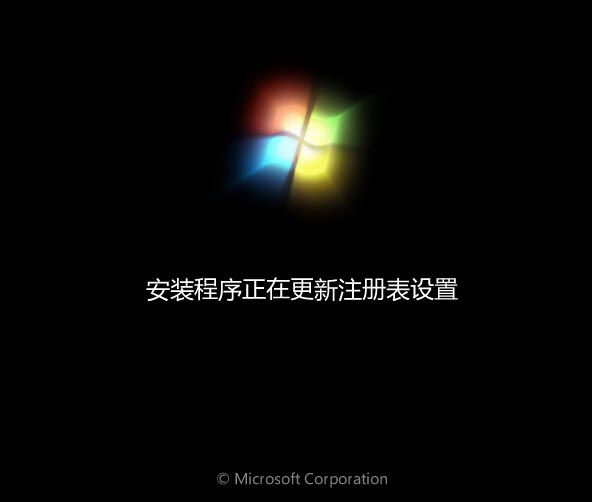
以上就是大包菜装机版安装原版win7使用教程,有遇到此类情况或者是不懂的如何安装原版win7系统的用户,可以尝试以上的大包菜使用教程操作看看,希望以上的大包菜使用教程可以给大家带来更多的帮助。